Halusitpa tulostaa tiivistelmiä, muistiinpanosivuja tai dioja, olet oikeassa paikassa.
(Jos etsit tiivistelmän rakennetietoja, kuten dian asettelujen ja suunnan määrittäminen tai ylä- ja alatunnisteiden tai taustan muuttaminen, katso artikkeli Esityksen tiivistelmän luominen tai muuttaminen.)
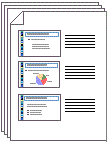
Kuva: Tiivistelmien 3 diaa -asettelussa on rivit muistiinpanojen tekemistä varten.
Tulostimen valitseminen
-
Valitse Tiedosto-välilehdessä Tulosta.
-
Napsauta Tulostin-kohdan alanuolta ja valitse tulostin luettelosta.
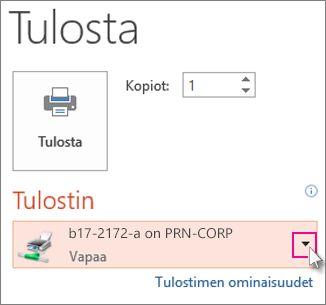
-
Jos et näe luettelossa verkkotulostimia ,tulostin täytyy lisätä luetteloon seuraavasti:
Windows 10:
Valitse Käynnistä


Windows 7 tai 8:
Avaa ohjauspaneeli. Valitse Laitteisto ja äänet > Lisää tulostin > Lisää verkkotulostin, Bluetooth-tulostin tai langaton tulostin > Seuraava
-
Jos käytössäsi ei ole verkkotulostinta tai langatonta tulostinta yhteyden muodostamiseksi, varmista, että tulostin on liitetty tietokoneeseen kaapelilla. Katso lisätietoja oman tulostimesi ohjeesta.
-
Mitä ja miten tulostaa
Asetukset-valikossa on edellä valitsemastasi tulostintyypistä riippuen 4–6 suorakulmiota, joiden vieressä on alanuolet. Näissä suorakulmioissa voit määrittää tulostusasetukset.
-
Valitse, mitkä diat haluat tulostaa: Napsauta Asetukset-valikon ensimmäisen suorakulmion alanuolta ja valitse haluamasi asetus:
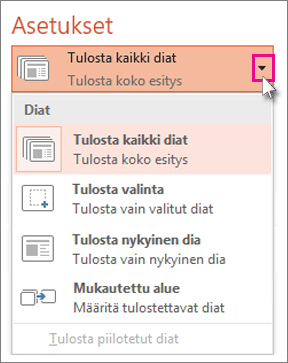
Jos valintasi on Mukautettu alue, kirjoita haluamasi diat tai diojen alue Diat-ruutuun. Esimerkiksi 1,3,5–12.
Jos esityksessä on piilotettuja dioja, niiden tulostamista varten on valittavissa Tulosta piilotetut diat -vaihtoehto.
-
Tulostusasettelun valitseminen: Napsauta Asetukset-valikon toisen suorakulmion alanuolta. Pikkukuvissa näytetään esikatselu siitä, miltä sivut näyttävät tulostettaessa.
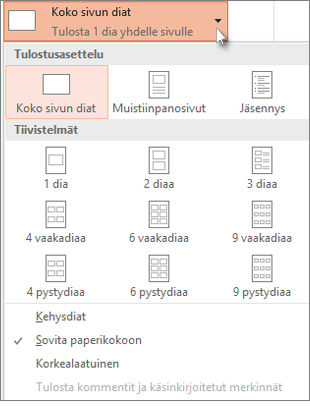
Voit tulostaa dian muistiinpanot joko puhujalle tai tiivistelminä yleisölle valitsemalla Tulostusasettelu-kohdasta Muistiinpanosivut. Tämä vaihtoehto tulostaa yhden dian sivulle siten, että kaikki muistiinpanot näkyvät alla.
-
Tulosteiden järjestäminen: Napsauta Asetukset-valikossa alanuolta kohdassa Lajiteltu tai Lajittelematon ja valitse sitten haluamasi vaihtoehto.
-
Tulosteen värimallin valitseminen: Napsauta Asetukset-valikon viimeisen suorakulmion alanuolta ja valitse haluamasi asetus.
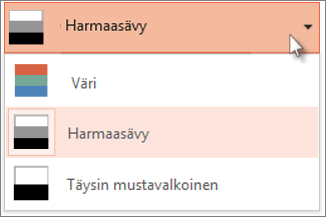
Vinkkejä väri-, harmaasävy- ja mustavalkotulostukseen:
Väri-vaihtoehto
Jos valitset Väri-vaihtoehdon, mutta sinulla ei ole väritulostinta
Harmaasävy
Jos käytössäsi ei ole väritulostinta tai et tarvitse väritulostetta ja valitset Harmaasävy-vaihtoehdon, sivun kohteet tulostuvat harmaan eri sävyinä. Mustavalkotulostimessa Harmaasävy-asetus tuottaa esimerkiksi kaaviot ja taulukot terävämpinä ja selkeämpinä kuin Väri-vaihtoehto.
Täysin mustavalkoinen
Kun valitset tämän vaihtoehdon, diat tulostuvat mustavalkoisina. Tulosteissa ei näy harmaan eri sävyjä. Tällöin tietyt dian asetteluun ja teemaan liittyvät ominaisuudet, kuten kohokuviot ja varjot, eivät tulostu. Teksti tulostuu mustana, vaikka se näkyisi alkuperäisissä dioissa harmaana.
-
Voit valita Asetukset-valikossa, haluatko tulosteet paperin yhdelle vai molemmille puolille ja nidotaanko tulostetut niput yhteen, jos tulostin tarjoaa ne mahdollisuudet.
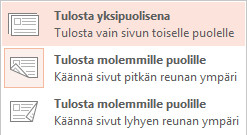
Nitomisen asetukset saattavat vaihdella tulostimen mukaan.
-
Kirjoita yläreunan Kopiot-ruutuun haluttujen kopioiden määrä ja napsauta sitten Tulosta.
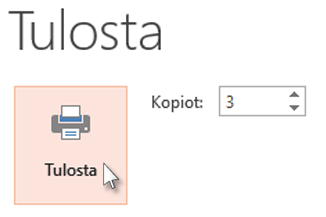
Tulostettavat tiivistelmät:: Diojen numeroinnin lisääminen tai poistaminen
|
|
PowerPoint for Microsoft 365in (alkaen versiosta 1810) tulostetuissa tiivistelmissä merkitään oletusarvoisesti dian numero kunkin dian kuvan alle.
Voit poistaa tämän asetuksen käytöstä tässä esityksessä siirtymällä kohtaan Tiedosto > Tulosta. Valitse valitsemasi tiivistelmien asettelun vieressä oleva avattavan valikon nuoli ja poista Tulosta diojen numerot tiivistelmien päälle -vaihtoehdon valinta.
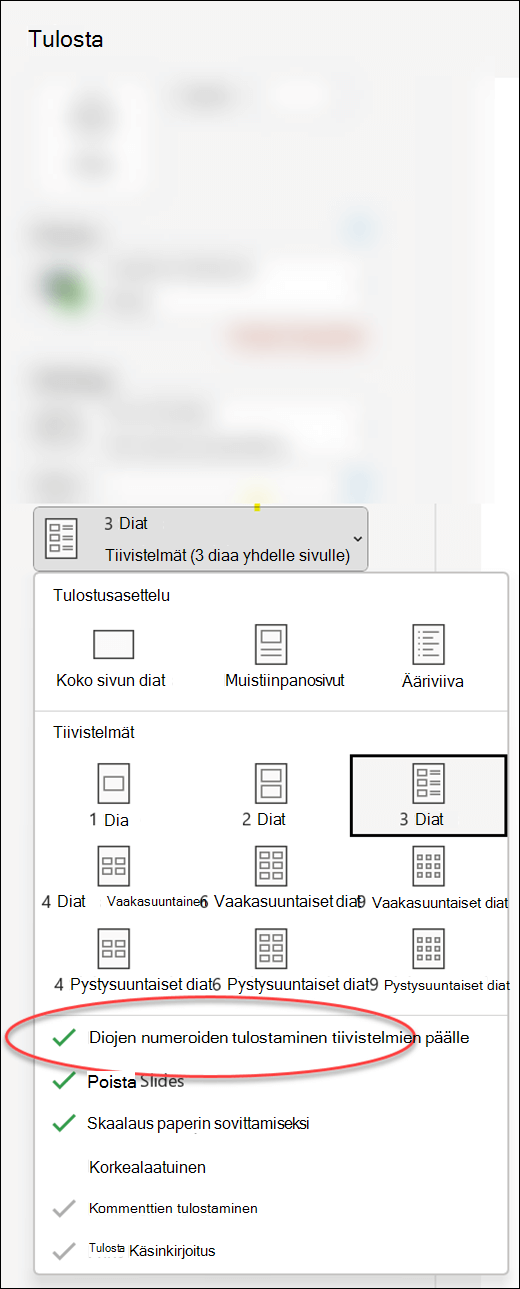
Tulostuksen esikatselu
Tietoja tulostuksen esikatselutoiminnoista annetaan kohdassa Tulostaminen ja esikatselu.
Vianmääritys
Jos sinulla on tulostamisessa ongelmia, katso ohjeartikkelia Tulostuspainike ja jotkin tulostimen asetukset eivät ole käytettävissä.
Katso myös
Lisätietoja tulostamisesta PowerPointissa on seuraavissa artikkeleissa:











